Без цього DLL-файлу програма не працюватиме належним чином
- Пошкоджені системні файли, вірус або зловмисне програмне забезпечення є ймовірними причинами відсутності Audiocontrol.dll на вашому комп’ютері.
- Ви можете скористатися надійним інструментом виправлення DLL, щоб замінити відсутній файл DLL і легко усунути помилку.
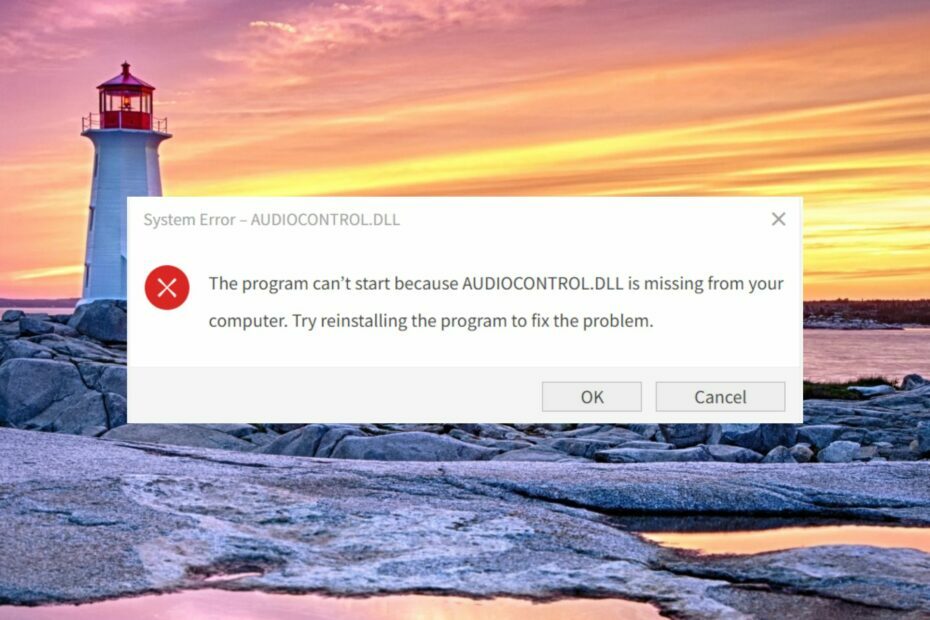
XВСТАНОВИТИ, НАТИСНУВШИ ЗАВАНТАЖИТИ ФАЙЛ
Цей інструмент замінить пошкоджені або пошкоджені DLL-файли їх функціональними еквівалентами за допомогою спеціального репозиторію, де містяться офіційні версії DLL-файлів.
- Завантажте та встановіть Fortect на вашому ПК.
- Запустіть інструмент і Почати сканування щоб знайти файли DLL, які можуть спричиняти проблеми з ПК.
- Клацніть правою кнопкою миші Почати ремонт для заміни зламаних DLL робочими версіями.
- Fortect завантажив 0 читачів цього місяця.
Audiocontrol.dll — це бібліотека динамічних посилань, розроблена компанією AverMedia Technologies. Він містить основний код, ресурси та функції драйвера, необхідні RECentral, інструменту потокового передавання та запису.
Якщо Файл DLL відсутній або була пошкоджена, програма не зможе працювати належним чином і навіть може не працювати.
Чому відсутній audiocontrol.dll?
Хоча неможливо виключити точну причину, можливі наступні причини цієї проблеми:
- Відсутні системні файли – Помилки, пов’язані з DLL, як та, з якою ви стикаєтеся, зазвичай викликаються несправністю або пошкоджені системні файли.
- Вірус і шкідливе програмне забезпечення – Віруси та шкідливі програми змінюють, видаляють і навіть перезаписують DLL, і, як наслідок, Windows більше не може її відстежити.
- Неповна установка – Якщо встановлення RECentral було перервано, можливо, audiocontrol.dll не було встановлено спочатку. Ти можеш видалити програму а потім знову встановіть його.
- Застаріла програма – Якщо програму довго не оновлювали, помилка може бути несумісною із системою.
На щастя, ви можете легко усунути помилку відсутній audiocontrol.dll за допомогою методів, описаних у цьому посібнику.
Як виправити помилку відсутній audiocontrol.dll у Windows?
1. Використовуйте засіб виправлення DLL
Несумісність між файлами DLL сторонніх програм і Windows є основною причиною того, що файли DLL неможливо знайти на вашому комп’ютері.
Спроба самостійно впоратися з проблемами системного рівня може зіпсувати вашу систему, тому рекомендується використовувати Fortect, спеціальний Виправлення DLL який ефективний проти проблем, пов’язаних із DLL, які зачіпають ваш ПК.
Інструмент містить сховища файлів DLL, які можуть миттєво замінити відсутній або пошкоджений файл DLL. Таким чином, це стане в нагоді, щоб вирішити відсутній файл audiocontrol.dll під час запуску додатків, які його потребують.
2. Запустіть сканування SFC і DISM
- Натисніть вікна ключ для виклику старт меню, вид cmd у меню пошуку вгорі та виберіть Запустити від імені адміністратора опція з розділу результатів.
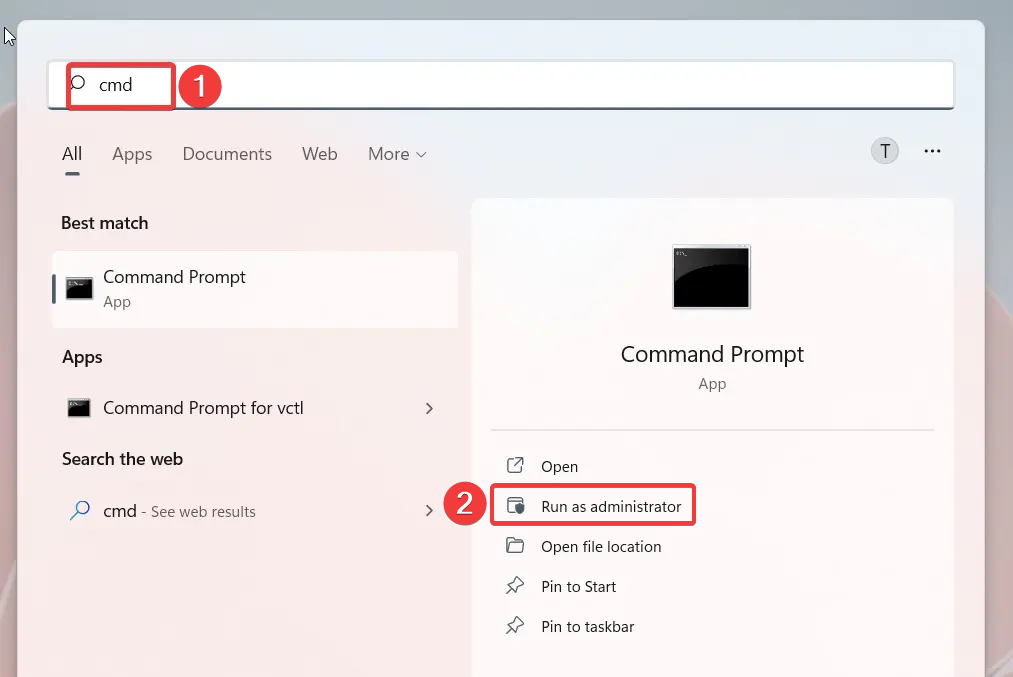
- Виберіть Так варіант на Контроль облікових записів користувачів вікно.
- Введіть або вставте наступну команду та натисніть Введіть щоб виконати його.
SFC/сканувати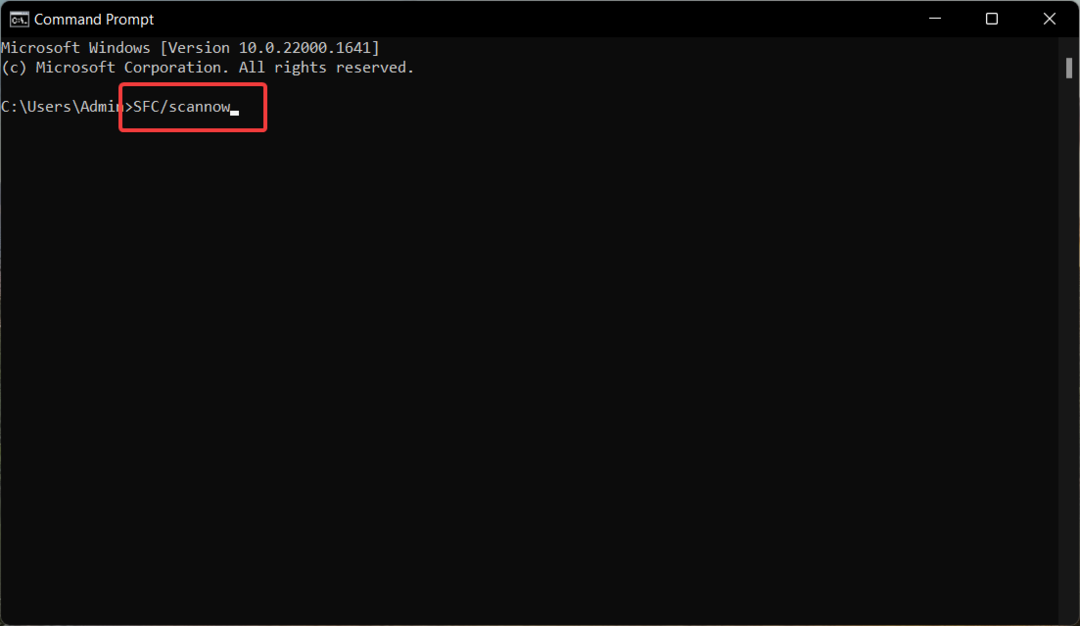
- Зачекайте, поки завершиться сканування SFC, а потім виконайте наведену нижче команду.
DISM /Онлайн /Cleanup-image /Restorehealth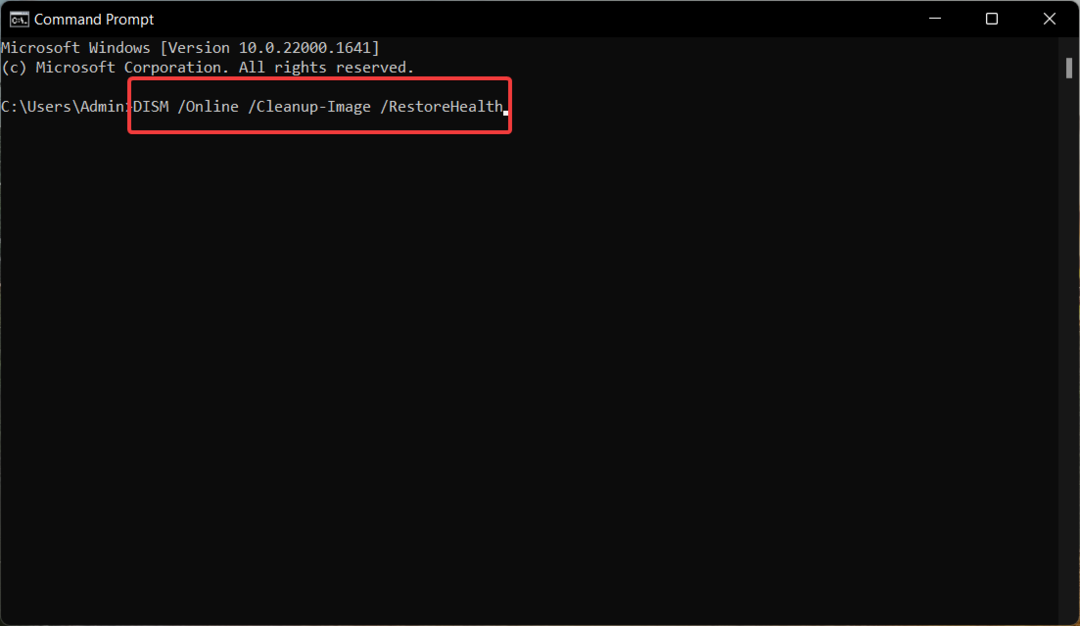
Зачекайте, поки сканування DISM виправить пошкоджені образи системи, і після завершення перезавантажте ПК.
Запуск сканування SFC і DISM відновить відсутні або пошкоджені системні файли та, сподіваємося, вирішить помилку відсутнього audiocontrol.dll, з якою ви стикаєтеся на даний момент.
- Виправлення: 0x87d00213 Помилка розгортання програми
- Modio.dll не знайдено: 4 способи виправити це
- Cardgames.dll: як завантажити та виправити його, якщо він відсутній
- Bdb.dll відсутній? Як виправити помилку або завантажити знову
- Shlwapi.dll відсутній або не знайдений: як це виправити
3. Оновити звукові драйвери
- Клацніть правою кнопкою миші вікна на панелі завдань і виберіть Диспетчер пристроїв від Швидкі посилання меню.
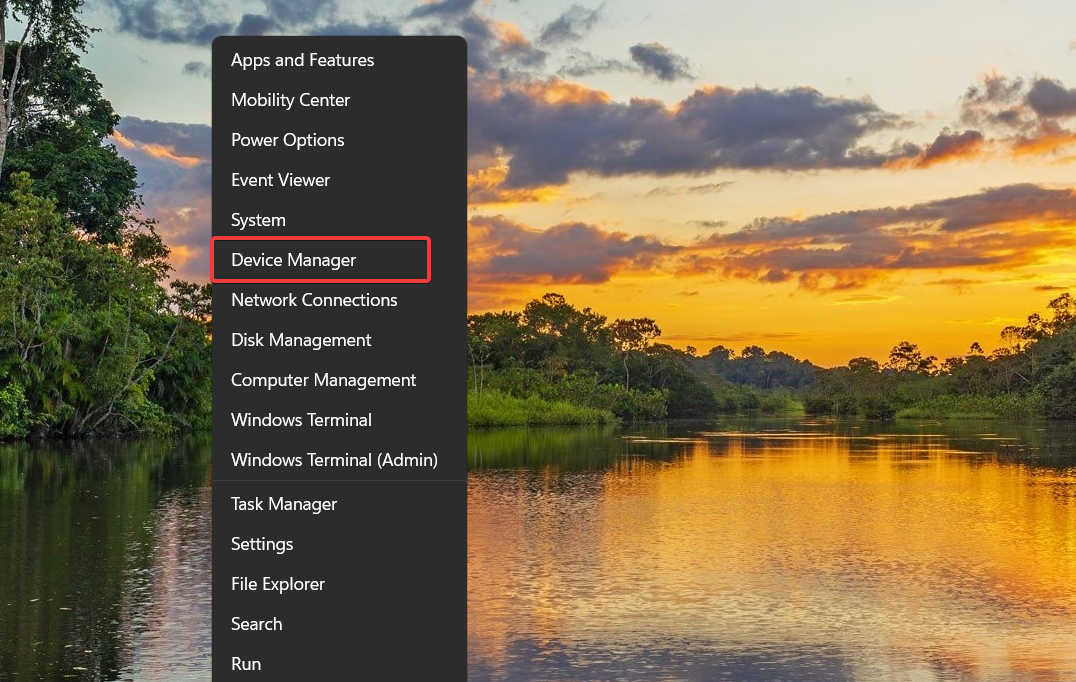
- Розгорніть Контролер звуку, відео та ігор категорію, щоб переглянути список звукових драйверів, встановлених на вашому комп’ютері.
- Клацніть правою кнопкою миші відповідний драйвер і виберіть Оновити драйвер з контекстного меню.
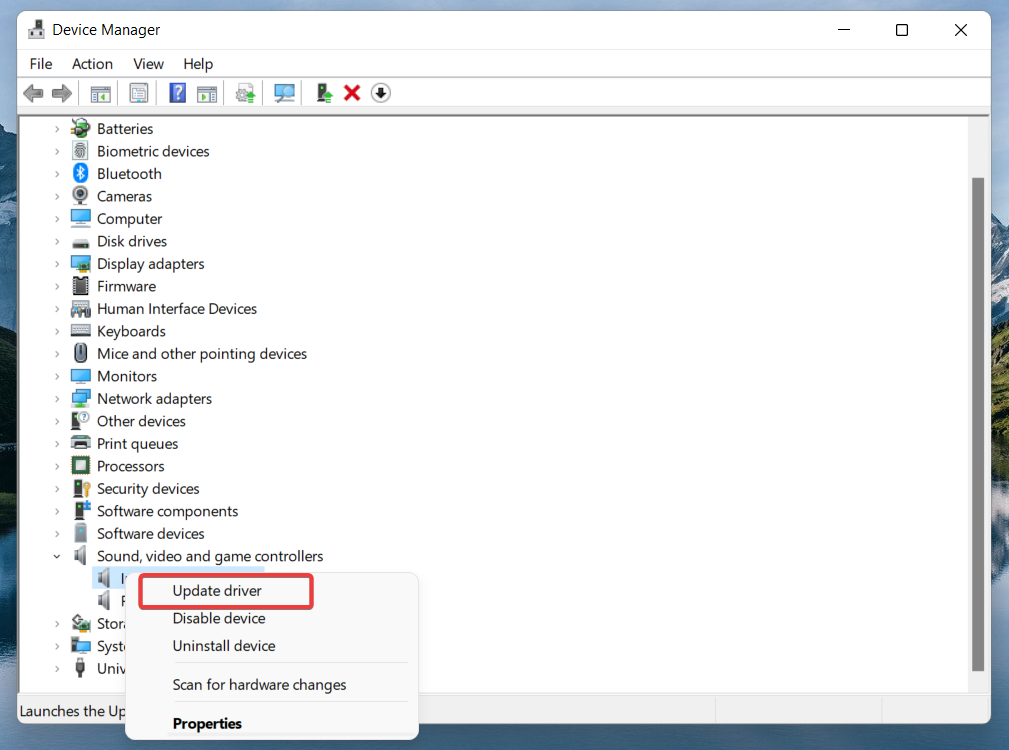
- Виберіть Автоматичний пошук драйверів у спливаючому вікні.
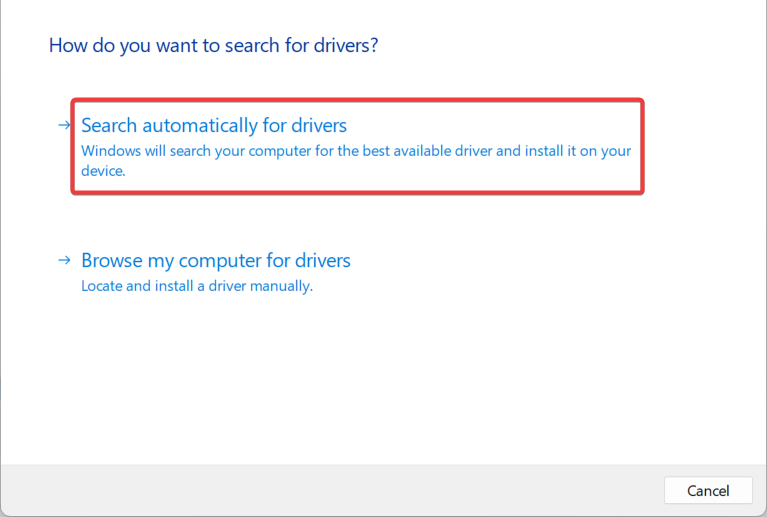
Крім того, ви можете відвідати сайт виробника щоб інсталювати останній доступний драйвер.
Наявність застарілих драйверів пристрою може спричинити розбіжності між файлом DLL і AverMedia Recental, тому він більше не розпізнається. У такій ситуації потрібно оновити драйвери.
Щоб уникнути будь-якої потенційної шкоди вашому ПК, ми пропонуємо вам спробувати такий надійний інструмент, як DriverFix для виявлення застарілих або несправних драйверів і пошуку найновіших оновлень у великій онлайн-базі даних.
4. Перевірте комп’ютер на наявність вірусів і шкідливих програм
- Використовувати вікна + я ярлик для запуску Налаштування додаток
- Виберіть Конфіденційність і безпека з лівої панелі навігації, а потім Безпека Windows з правого боку.
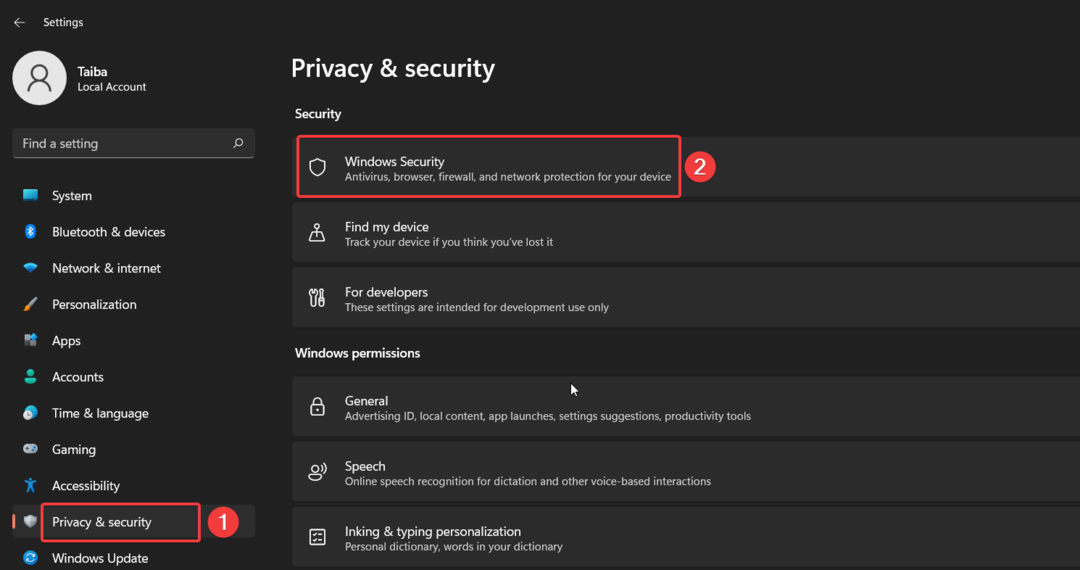
- Далі виберіть Захист від вірусів і загроз варіант.
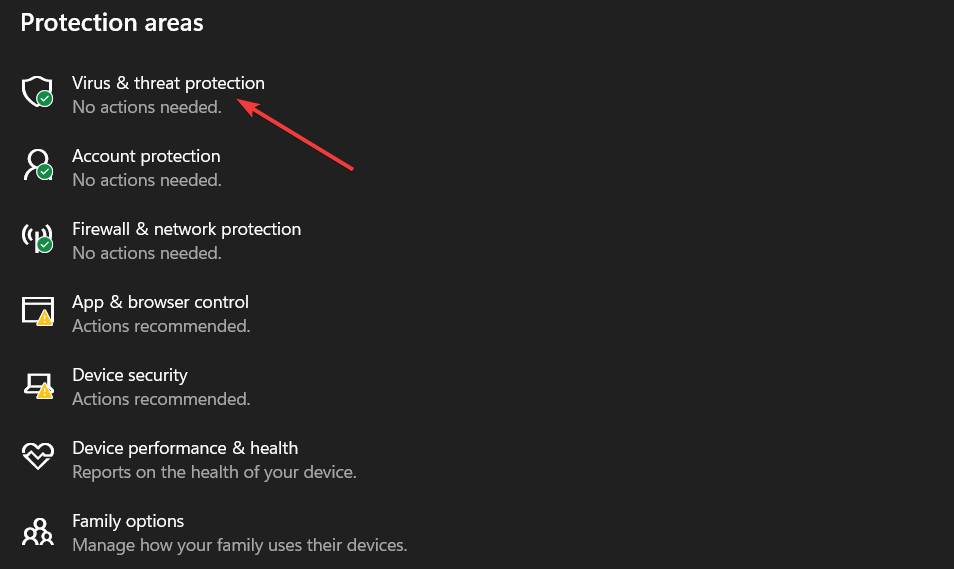
- Натисніть на Параметри сканування розташований з правого боку.

- Виберіть Microsoft Defender Antivirus (автономна перевірка) і вдарив Сканувати зараз кнопку.
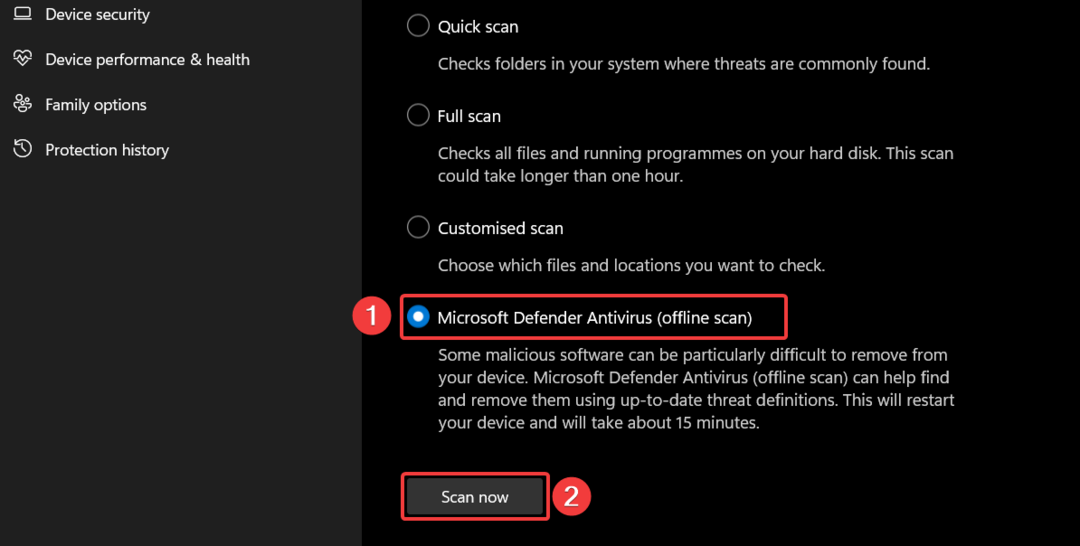
Програма Windows Defender просканує ваш ПК, щоб знищити віруси та зловмисне програмне забезпечення. Ви також можете використовувати сторонній антивірус для видалення вірусів і зловмисного програмного забезпечення, що пошкоджує ваші системні файли.
5. Вручну завантажте відсутню DLL
Ми завжди рекомендуємо вам утримуватися від завантаження та встановлення будь-яких DLL-файлів із підозрілих джерел, щоб уникнути пов’язаних із цим ризиків.
Але ви можете вручну завантажити та встановити відсутню DLL із надійних веб-сайтів, таких як Файли DLL.
Слід завантажувати лише audiocontrol.dll, сумісний із вашою ОС та архітектурою системи. Після завантаження вставте DLL у каталог інсталяції відповідної програми. Ви також можете вставити його в таке місце, щоб зробити його загальнодоступним. C:\Windows\System32
Тепер перезавантажте комп’ютер, як зазвичай, і Windows розпізнає DLL під час запуску.
Ці прості у застосуванні обхідні шляхи допоможуть вам замінити відсутній файл audiocontrol.dll на вашому комп’ютері.
У разі кількох DLL відсутні з комп’ютера, перегляньте цей посібник, щоб отримати допомогу щодо усунення несправностей.
Який із цих методів, згаданих у посібнику, допоміг усунути помилку audiocontrol.dll missing? Згадайте це в розділі коментарів нижче.
Все ще виникають проблеми?
СПОНСОРОВАНО
Якщо наведені вище пропозиції не допомогли вирішити вашу проблему, ваш комп’ютер може мати серйозніші проблеми з Windows. Ми пропонуємо вибрати комплексне рішення, наприклад Фортект для ефективного вирішення проблем. Після встановлення просто натисніть Переглянути та виправити кнопку, а потім натисніть Почати ремонт.


